bartender是一款专业好用的条码打印工具,使用这款工具可以用于标签、条形码、RFID和卡片的设计以及打印操作,软件支持与主流的数据库连接进行标签的设计,小编提供的bartender激活工具可以轻松去除软件的试用限制,有需要的欢迎下载。
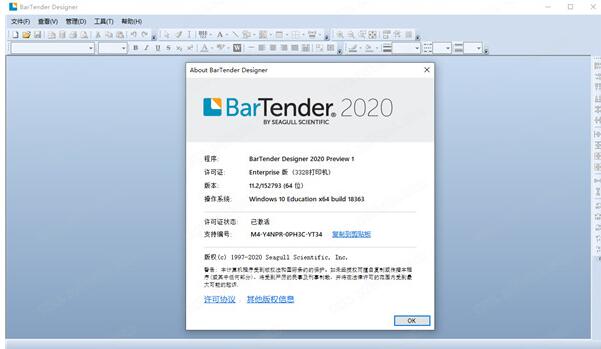
bartender激活工具使用方法
1、下载安装bartender2020
2、完成后先要不运行软件,解压破解补丁,复制bartender.2019.r4.[x64]-MPT.exe到安装目录运行,32位系统的话复制另外一个
3、然后点击左边的图标就会破解完成了
主要特色
1、强大的软件,可以满足严苛的要求
全球最大的公司放心将其生产线和供应链托付给 BarTender。
2、跨洲集中控制
在数千个打印位置管理、保护和控制整个解决方案。
3、Librarian实现优化工作流程
集中标签存储,跟踪和追溯标签修订,为流程分配角色,以及调用以前的标签修订。
4、创建精密的集成和流程
将 BarTender 自动标签打印流程无缝连接到您现有的业务系统。
5、通过浏览器、智能手机或平板电脑打印
通过您所选定的设备,选择标签模板,完成打印实时数据表单并启动打印作业,将其发送到互联网上的任何打印机。
6、借助 Intelligent Templates,实现轻松、灵活、功能强大的设计
BarTender 的 Intelligent Templates 可以提高设计质量,减少标签维护,最大化打印性能并帮助您适应不断变化的标准,保持合规性。
7、SAP 认证,Oracle 验证
利用我们值得信赖的方法与 Oracle 和 SAP 集成,快速、自信地实现自动打印标签和文档。
8、在全球范围内提供无与伦比的支持
我们遍布全球的办事处与深度在线资源相结合,可为所有BarTender版本提供全天候支持。
怎么导入excel文件?
1、菜单“文件”“数据库设置”,自动打开“添加数据库向导”,下一步,
2、数据库类型,选择Microsoft excel,下一步
3、选择要使用的EXCEL文件,点“浏览”,选择你的EXCEL文件,下一步
4、选择表,在左边的列表中,选择你数据所在的工作表,添加到右边,完成
5、返回“数据库设置”窗口后,点确定,
6、标签上要引用数据库数据的文本或条码上双击,数据源标签下源那里选择“数据库字段”,使用域里选择要的字段即可
BarTender如何使用序列化批量打印
首先新建一个空白的模板后,点击条形码工具,选择一个条形码放置到模板上。然后双击条形码,更改数据源,把Excel表格的数据导入到BarTender 中。然后选择文本工具,键入数字1,如下图所示。

图1:新建条形码
接下来要做的就是给条形码进行序列化设置。选择左下角的数据源,在对象值里双击文本。选择数据类型,然后把文本类型改成数字。
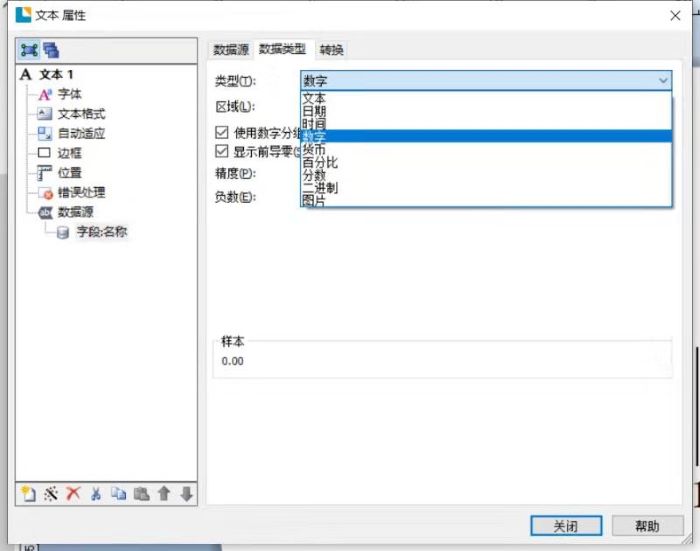
图2:更改数据类型
然后点击右边的转换。选择序列设置。在“不序列化”“递增”“递减”中选择递增。在递增值依旧选择1,这表示每过一个条形码,它的编号就会大1。相当于给一组条形码设置了一连串的编号。
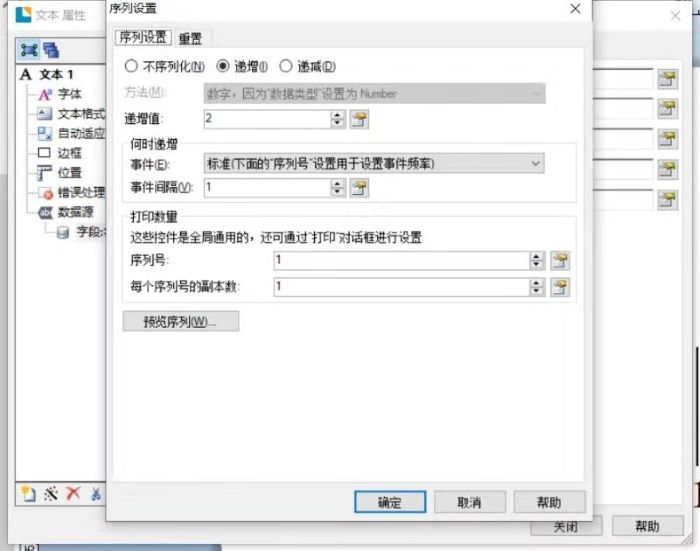
图3:序列设置
序列化设置完成后,接下来就要实现BarTender序列化循环打印了。还是在序列设置中,切换到“重置”选项卡。勾选达到指定值,因为在页面设置中,一张A4纸大概能打8张条形码的样子,所以把值设为8,这表示当条形码的编号到达8时,就会重置。然后在下面的重置为选择1,表示最后将编号重置为1。这时候就可以开始批量打印。
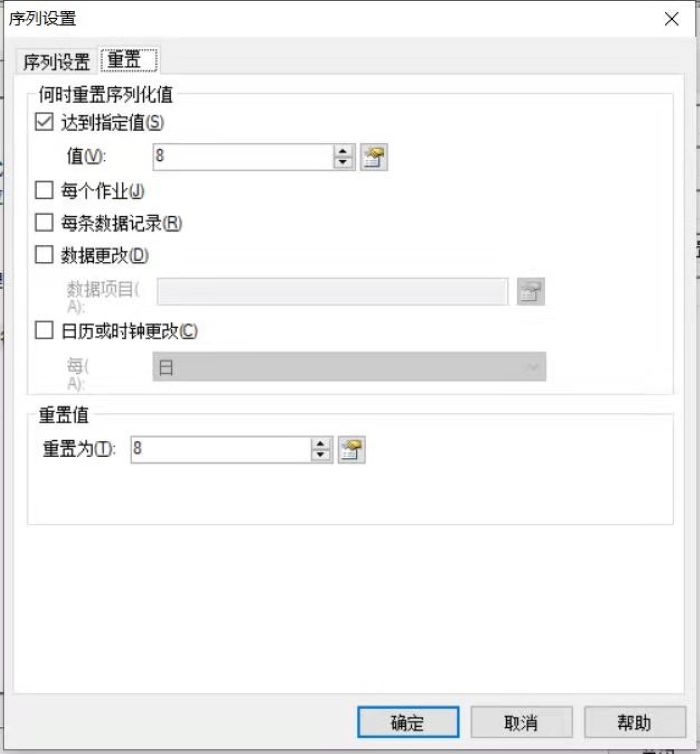
图4:重置序列
到这里,序列的设置基本完成了。然后点击打印,选择预览看看效果到底如何。预览效果如图所示:
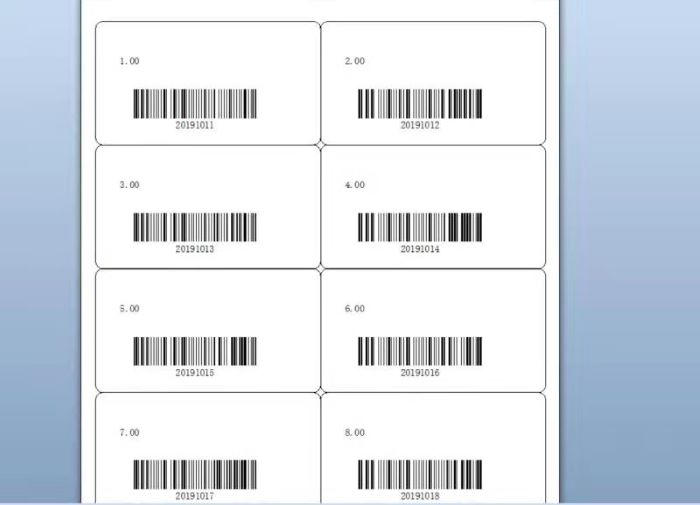
图5:预览效果
从图中可以看到八张条形码从1——8排列的。也就是开始打印的时候会从1开始打印,到第八张之后就会返回第一张重新打印。
- 欧美顶级ppt免费模板网站 设计师必收藏的10个免费欧美ppt网站
- 申请中国签证如何拍照片 附中国签证申请相片规格要求
- Microsoft Office 2021官方正式破解版 简体中文下载
- 网页转轻应用如此简单一个“浏览器系统”App帮你一键完成高效浏览网站
- 阿里云oss上传工具ossutil详细教程
- Xcode13正式版40个新特性整理汇总
- 分享JSX行内样式与CSS互转工具
- 关于使用Xcode的奇技淫巧
- Office2022全家桶永久激活 终身授权
- word文档损坏怎么修复 docx文档修复破解教程
- 系统窗口美化工具Stardock WindowFX安装教程(附注册机)
- 电脑投屏软件Transcreen激活安装教程(附下载)


 疯狂动物园
疯狂动物园 模拟城市:我是市长
模拟城市:我是市长 军棋
军棋 少年名将
少年名将 冰雪王座
冰雪王座 烈焰封神
烈焰封神 彩虹物语
彩虹物语 我叫MT-标准版
我叫MT-标准版 塔防三国志Ⅱ
塔防三国志Ⅱ 玛法降魔传
玛法降魔传 花之舞
花之舞 明珠三国
明珠三国 赛尔号超级英雄
赛尔号超级英雄 票房大卖王
票房大卖王 忍者必须死3
忍者必须死3 全民接快递
全民接快递 小小突击队2
小小突击队2 弹弹岛2
弹弹岛2


